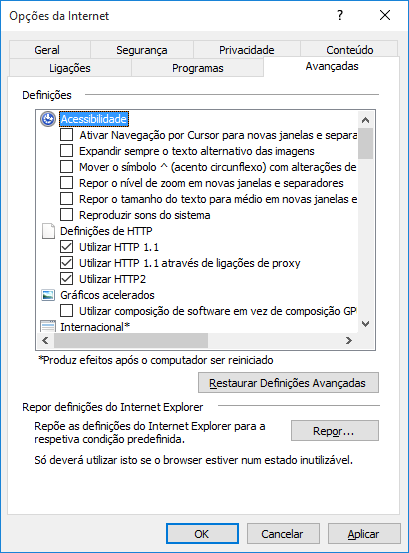El último sábado de cada mes, Valuekeep actualiza el producto. Tras la actualización y antes de iniciar sesión, el usuario debe limpiar los archivos temporales de Internet Explorer.
¿Cómo limpiar los archivos temporales de Internet Explorer?
Para limpiar los archivos temporales de Internet Explorer, deben ejecutarse los siguientes pasos:
- Abrir Internet Explorer;
- Acceder a la opción Herramientas
 y seleccionar la opción "Opciones de Internet".
y seleccionar la opción "Opciones de Internet". - Se abre la pantalla de configuración. Seleccionar la pestaña “General”
- En la sección "Historial de exploración", pulsar eliminar.
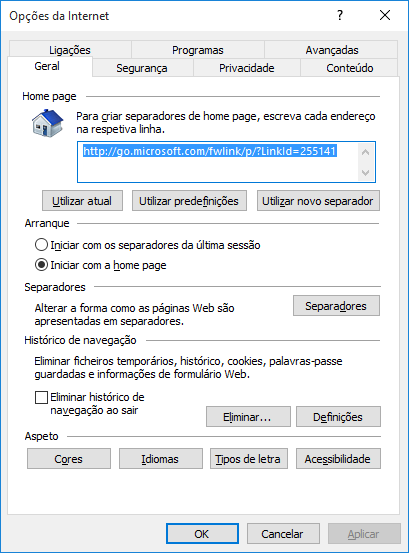
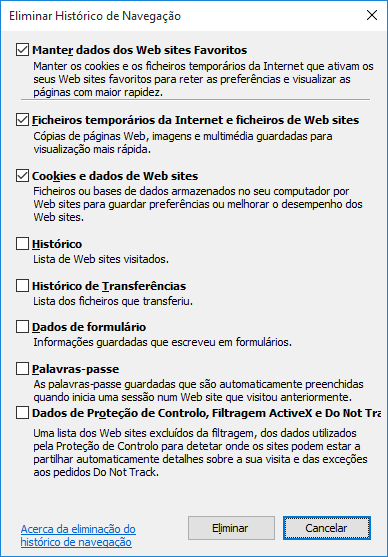
¿Cómo limpiar los archivos temporales de Internet Explorer si la página de Valuekeep está definida por defecto?
Cuando la página de Valuekeep está definida como página por defecto, hay que seguir los siguientes pasos para actualizar los archivos temporales:
- Abrir Internet Explorer;
- Acceder a la opción Herramientas
 y seleccionar la opción "Opciones de Internet".
y seleccionar la opción "Opciones de Internet". - En la pestaña "General", eliminar la página por defecto
- Guardar
- Acceder de nuevo a la opción Herramientas y seleccionar la opción "Opciones de Internet".
- En la pestaña "General", en la sección "Historial de exploración", pulsar eliminar.
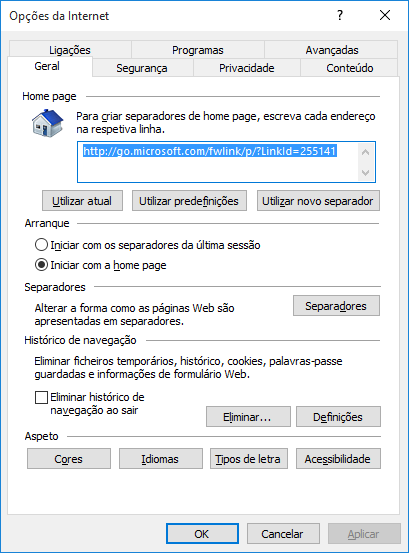
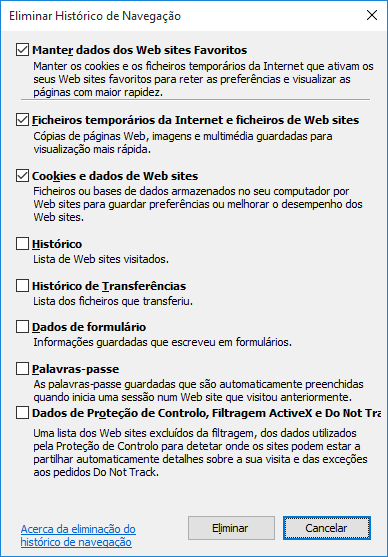
¿Cómo limpiar los archivos temporales si existe un mensaje de error al abrir las pantallas del producto?
Si al entrar en las pantallas del producto después de limpiar los archivos temporales de Internet Explorer, surge el error "Debugging resource strings are unavailable. Often the key and arguments provide sufficient information to diagnose the problem.", debe restablecer las definiciones de Internet Explorer. Para solucionar este problema, deben ejecutarse los siguientes pasos:
- Abrir Internet Explorer;
- Acceder a la opción Herramientas
 y seleccionar la opción "Opciones de Internet".
y seleccionar la opción "Opciones de Internet". - Se abre la pantalla de configuración. Seleccionar la pestaña “Avanzadas”
- Pulsar el botón "Restablecer".